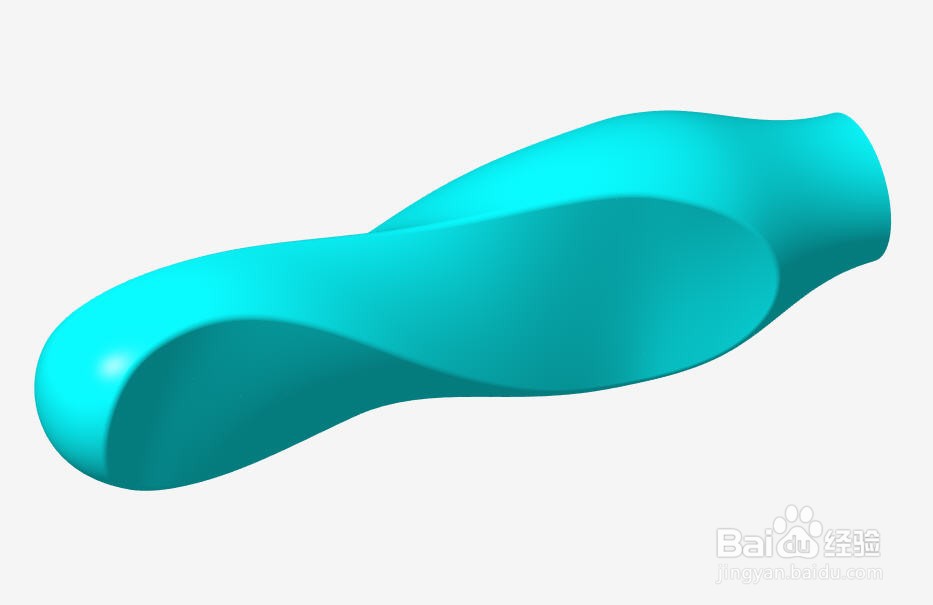1、打开手柄模型,如下图1。从【模型】选项卡中点击并展开【编辑】溢出菜单,从菜单中选择【扭曲】打开【扭曲】操控面板
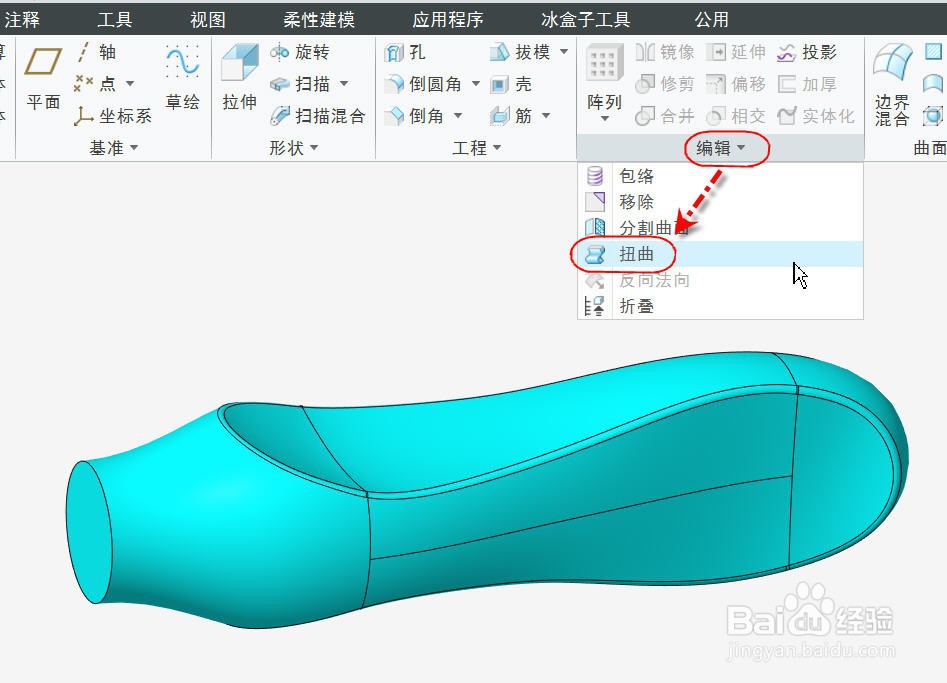

2、在【扭曲】操控面板中,点击并展开【参考】选项页,点击并激活【几何】列表框,选择【主体 1】或零件或实体几何,确认选择则几何会变成黄色的临时几何状态。可以扭转的几何包括曲面、实体、曲线等。
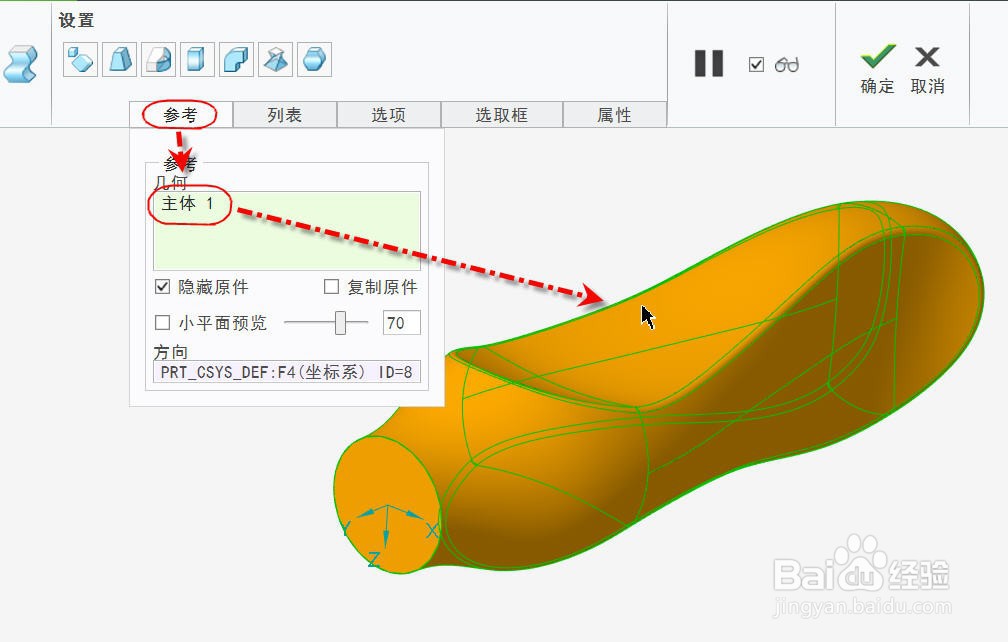
3、点击【扭转】按钮进入鹊倦圪赙扭转状态,同时激活扭转有关的功能按钮。同时图形区的实体周围会生成一个灰色的长方体选择框,代表要变形的区域,还有一个带小黄点的圆,代表扭转环,小黄点就是扭转操控点。很显然禊耗髻编现在的扭转方向上不对的。
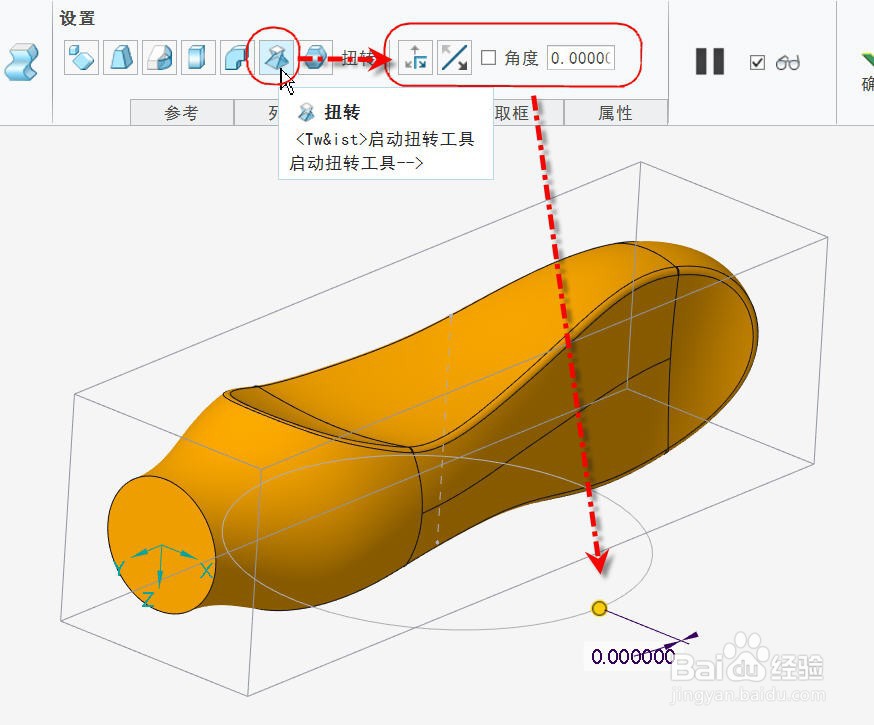
4、连续点击【切换到下一个轴】按钮直到扭转环位于长轴方向要扭转的两端面之一上,如下图1。点击【反向轴】把扭转环从手柄顶部切换到底部
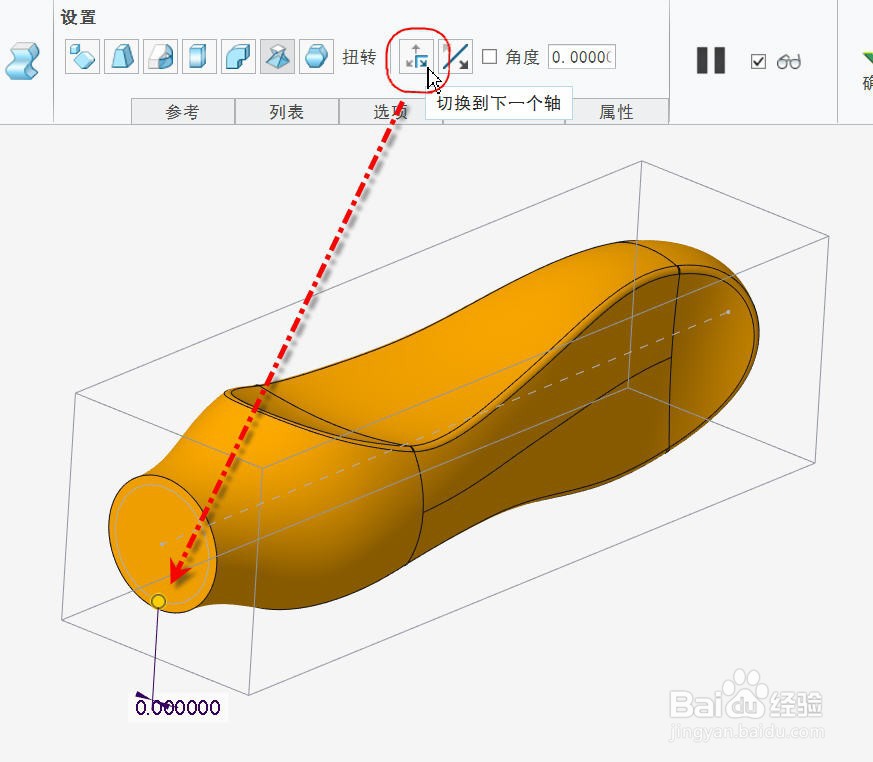
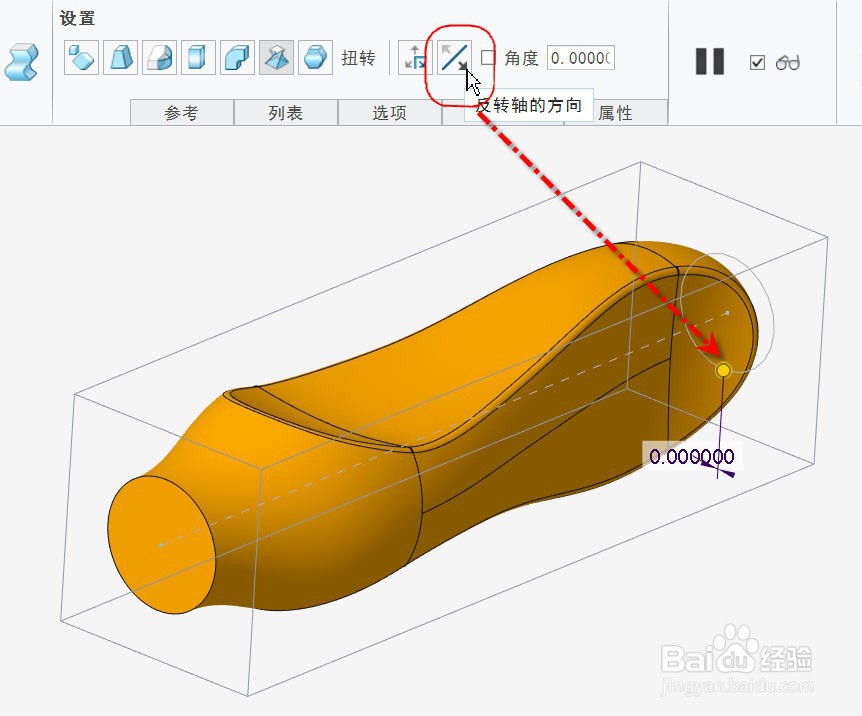
5、我们佯镧诱嚣只希望扭转手柄有花纹的部分并不想对整体扭转,因此需要调整选择框控制要进行扭转变形的区域。把光标移到选择框顶部的端面附近,当顶部平面边界红色加亮显示时按住左键拖拉便可调整选择框的端面位置。最后调整到下图位置
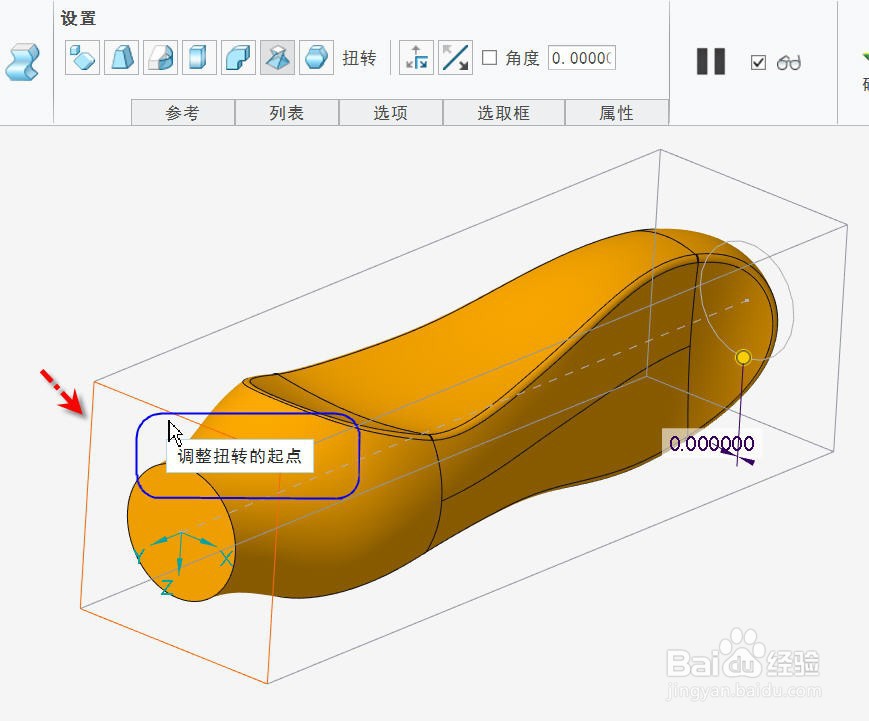
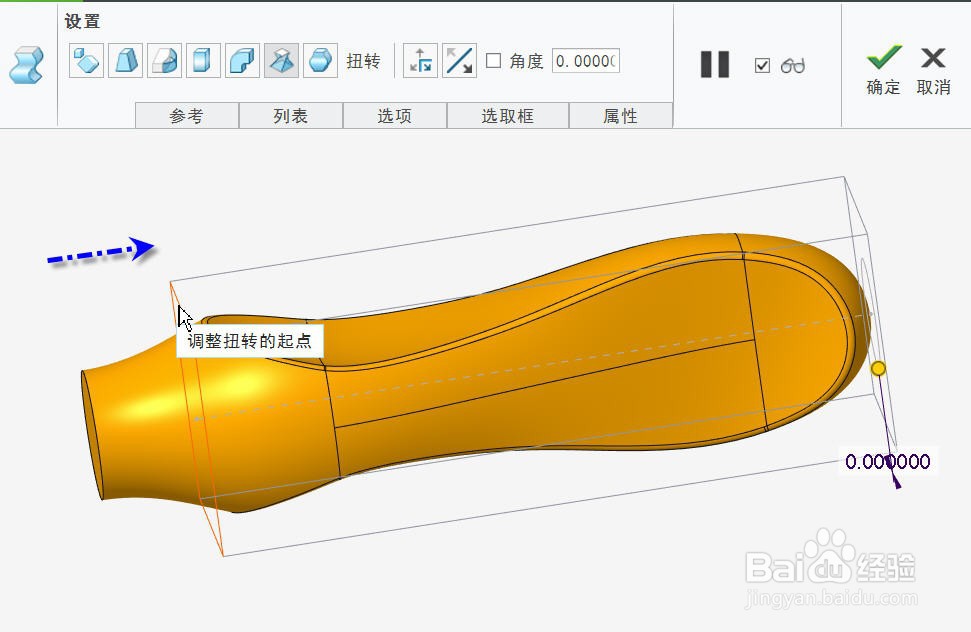
6、现在,按住旋转环上的小黄点就可以直接进行拖动扭转选择框内的部分了,一直扭转到你想要的角度便可,也可以直接在【角度】输入框内输入想要的角度实现扭转,本例中输入90度完成扭转。
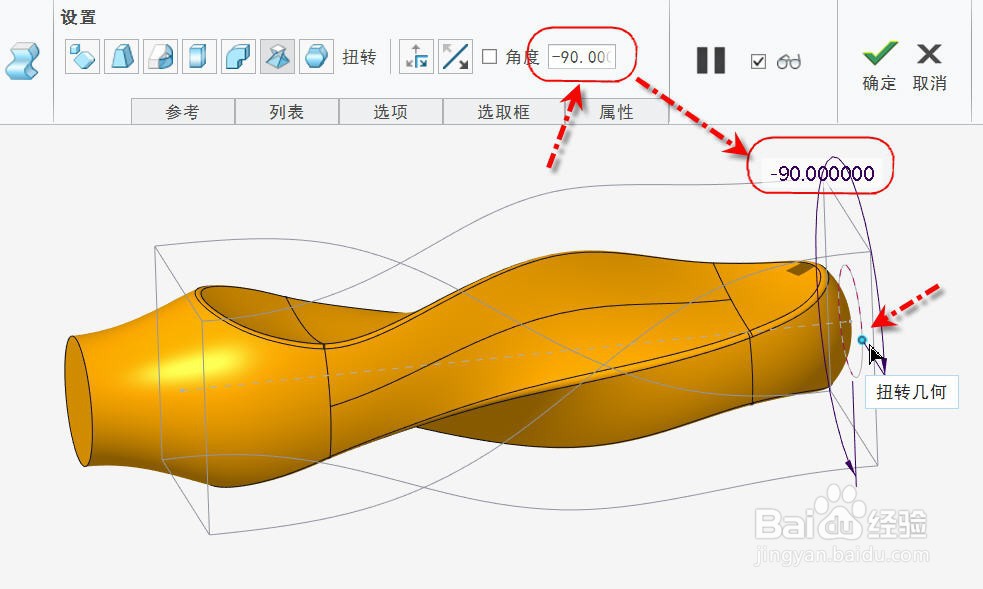
7、把角度前面的检查框打上勾,这样就可以把扭转角度的尺寸值对外发布,在零件模式下便可通过编辑显示尺寸直接修改。否则,退出扭曲后这个尺寸对外是隐藏看不见的。

8、最后,点击【确认】按钮完成扭转退出【扭曲】操控面板,得到的扭转模型如下图所示。